Ako vypnúť touchpad notebook Asus
Napodiv, väčšina používateľov notebookov Asus sa zaujíma o možnosť deaktivácie touchpadu. Môžu za to napríklad niektoré funkcie písania. Nešikovný dotyk môže viesť k nechceným zmenám v dokumente.
Zakázať touchpad pomocou klávesových skratiek
Nezáleží na tom, aký máte Windows, ak chcete na deaktiváciu touchpadu použiť klávesové skratky. Zvyčajne sú rovnaké pre všetkých Modely Asus. Nájdite na klávesnici tlačidlo "Fn" a stlačte ho súčasne s "F9". To by vám malo pomôcť vypnúť touchpad.
Ak tieto klávesy nefungujú, skúste napísať „Fn + F7“ (tiež súčasne).
Deaktivujte touchpad pomocou systémových nástrojov
Ak nechcete používať klávesy alebo vyššie uvedená metóda nefungovala z dôvodu nefunkčnosti jednotlivých kláves, môžete skúsiť zmeniť nastavenia myši ovládača cez Synaptics. Ak to chcete urobiť, prejdite do ponuky Štart → Ovládací panel a prejdite na položku Zobraziť. Ak chcete získať ďalšie informácie, musíte do nej vložiť „Ikony“. pohodlná práca a potom nájdite skratku s názvom „Myš“. Po otvorení prejdite na vlastnosti myši a na kartu „Synaptics“. Tu musíte vybrať požadované zariadenie a kliknúť na „Zakázať (D)“.
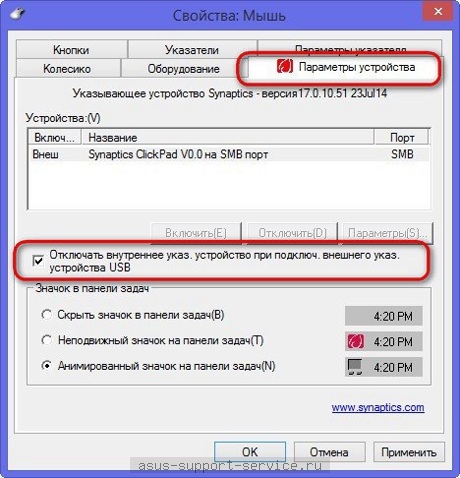
Ak žiadna z opísaných metód nepomohla, s najväčšou pravdepodobnosťou je vaše zariadenie chybné. O pomoc sa budete musieť obrátiť na špecialistov na opravu notebookov Asus.
Vypnutie touchpadu cez BIOS
Ak touchpad na svojom notebooku dlhší čas nepotrebujete, môžete ho vypnúť v nastaveniach ponuky BIOS Windows. Ak to chcete urobiť, vypnite prenosný počítač Asus a znova ho zapnite. Pri jej načítaní opakovaným stláčaním klávesu Dell spustíte túto ponuku. Potom pomocou klávesu F2 prejdite do sekcie, ktorú potrebujete, a v položke Poiting Device vyberte možnosť Disabled.
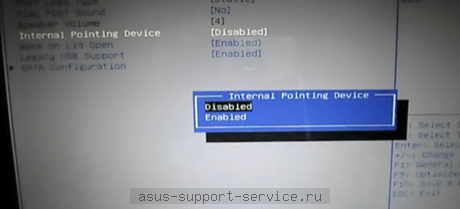
Ak potrebujete povoliť zariadenie touchpad, musíte príslušne vybrať možnosť Povolené.
Radikálny spôsob deaktivácie touchpadu
Ak sa chcete natrvalo zbaviť touchpadu na prenosnom počítači, môžete odpojiť kábel od touchpadu. Stačí odstrániť horný panel notebooku a ísť. Musíte však pochopiť, že vaša činnosť je nezvratná a senzor nebudete môcť rýchlo obnoviť. Tiež by ste nemali odpájať kábel, ak nerozumiete vnútornej štruktúre počítača alebo si nie ste istí svojimi schopnosťami. Pamätajte, že ide o extrémne opatrenia, ale v prípade potreby sa dajú použiť.
Používateľom zariadenia zvyčajne stačí dočasne vypnúť snímač, aby počas prevádzky nedochádzalo k rušeniu. Prirodzene, akonáhle je funkcia touchpadu opäť potrebná, stačí znova prejsť do nastavení pomocou rovnakej schémy a zmeniť ich.
Dotknite sa podložky. Takto sa prekladá výraz touchpad z angličtiny. Skladá sa zo slov touch, čo znamená „dotýkať sa“ a podložky, teda „podložky“.
V skutočnosti to nie je podložka, ale panel. Nainštalované na . Naozaj sa jej musíte dotknúť.
Na bukoch funguje touchpad ako myš. Pohybujete touchpadom a pohybujete kurzorom. Na prvý pohľad je nápad praktický a pohodlný.
Mnoho ľudí sa však zaujíma ako vypnúť touchpad na prenosnom počítači. Zvyšok publika sa čuduje prečo. Začnime od tohto momentu.
Dôvody deaktivácie touchpadu na prenosnom počítači
Touchpad na bukoch sa zvyčajne nachádza v spodnej časti klávesnice. Pri práci s posledným nie každý udržiava správnu polohu.
Ak takmer ležia na klávesnici, nevyhnete sa náhodným dotykom na touchpade. To platí najmä vtedy, keď je na prenosnom počítači text.
Veľké sú zároveň neaktívne, otočené smerom k stredu panelu s klávesnicou, práve tam, kde sa nachádza touchpad.
Veľké sa ho spravidla týkajú. Výsledkom je poskakovanie kurzora. Môže „uletieť“ na polovicu obrazovky, čo nie je pre osobu, ktorá píše, vôbec potrebné.
Takéto incidenty začínajú dráždiť, objavuje sa túžba po touchpade, pretože zakaždým, keď kurzor „uletí“, musíte ho vrátiť bežnou myšou. Veľa zbytočných pohybov.

Pohybom kurzora môžete presúvať aj fragmenty textu. Ak sa senzora len nedotknete, ale takpovediac po ňom prejdete, riskujete vymazanie fragmentov toho, čo ste napísali.
Čo ak je dokument dôležitý? Snáď sa blíži termín jeho doručenia. Tu nie je čas na chyby.
Na približne tretine vyrobených notebookov je panel rozdelený na funkčné zóny a prijíma špecifické dotykové príkazy.
Áno, záujem ako vypnúť touchpad na notebooku hp spravidla odôvodnené takýmito príkazmi.
Posuňte dva snímky doľava na touchpade a prejdete na stránku, ktorú ste si prezerali predtým.
Ak dvakrát ťuknete na senzor, zatiaľ čo sa ukazovateľ pohybuje pozdĺž toho, čo je napísané, otvorí sa textový súbor v editore. Zvyčajne ide o neplánované príkazy, čomu sa chcete vyhnúť.
Niektorí ľudia sa čudujú ako vypnúť touchpad na notebooku Asus, alebo modely od iných spoločností, kvôli zvyku používať bežnú myš.
Nie každému vyhovuje upgrade na nové zariadenie. Vo všeobecnosti sa preto dodáva spolu so štandardným, aby ste mali na výber a zároveň aj čas si na prítomnosť touchpadu zvyknúť.
Ak si však na to nechcete zvyknúť, začnime študovať problém blokovania dotykového panela.
Ako vypnúť touchpad na prenosnom počítači
Spôsobov je viacero. Prvým je vypnutie cez . Sú typom rozhrania.
Príkazy sa zadávajú stláčaním určitých kombinácií na klávesnici, prípadne jednotlivých tlačidiel.
Zámok touchpadu sa zvyčajne nastavuje na jednom z touchpadov. Obrázok vám pomôže pochopiť, ktorý z nich.

Nakreslí sa štvorec prečiarknutý krížikom. Označuje možnosť deaktivácie touchpadu.
Najčastejšie je funkcia priradená F10. Po jeho stlačení je potrebné stlačiť aj tlačidlo Fn. Potvrdzuje, že touchpad je deaktivovaný.
Je pravda, že pre každý jednotlivý model notebooku môže byť kombinácia klávesov F6, F7, F8, F9. Existujú modely, v ktorých je tlačidlo na zapnutie a vypnutie touchpadu umiestnené na vrchu.

K otázke ako vypnúť touchpad na notebooku Lenovo Kombinácia kláves je F6 a Fn.
Avšak po inštalácii operačný systém Niekedy nereaguje. Problém sa týka aj bukov od iných výrobcov.
Preto môžete použiť nastavenia. Ideme do nich cez „Štart“. Na ovládacom paneli hľadáme „Hardvér a zvuk“ a v nich – „Myš“. V okne, ktoré sa otvorí, bude karta „Povoliť/Zakázať touchpad“.
Rozhodujú tí, ktorí vedia pracovať s Biosom ako vypnúť touchpad na prenosnom počítači so systémom Windows 7 práve s jeho pomocou.
Programy na interakciu s bukovým zariadením sú modrá obrazovka s množstvom angličtiny.
Môžete to vidieť hneď po zapnutí počítača alebo po jeho reštartovaní. Musíte stlačiť kombináciu klávesových skratiek.
U rôznych výrobcov ona je iná. Ak poznáte svoje, prejdite na položku Interné polohovacie zariadenie. Je označený Povoliť.

Označuje pripojený touchpad. Príkaz je predvolený. Musíte zmeniť Enable na Disable.
Stojí za zváženie, že pre touchpad existujú samostatné ovládače. Niekedy tipy na zablokovanie snímača nefungujú z dôvodu nedostatočnej aktualizácie.
Preto v niektorých prípadoch stojí za to najprv pochopiť miniprogramy, vďaka ktorým touchpad funguje. Aktualizujte ich, teda nainštalujte Najnovšia verzia a veci sa vyriešia.
Neštandardné možnosti, ako vypnúť touchpad na prenosnom počítači
Windows 10 a predchádzajúce verzie operačného systému umožňujú dotykové ovládanie cez register.
Je to súbor nastavení a parametrov. Databáza je postavená hierarchicky. Je možné v ňom vykonať zmeny, ale môžu to urobiť iba pokročilí používatelia.
V skutočnosti im nie je potrebné vysvetľovať, ako používať touchpad cez register. Zvyšok sa neodporúča liezť do nej. nesprávne pohyby a operačný systém, ako sa hovorí, je zabitý.
Druhá neštandardná metóda touchpadu je naopak najbezpečnejšia.
Je pravda, že to nemožno nazvať najúčinnejším. Opatrenie je skôr zábavné. Na senzor musíte položiť kúsok papiera.
Bude to rušiť čítanie signálov z dotykov na panel. Je pravda, že papier budete musieť zaistiť, inak sa zošmykne z touchpadu.

To je nepohodlné, škaredé a, samozrejme, vyhovuje len málokomu. Väčšina nepotrebuje dočasné opatrenia, ale trvalé uzamknutie.
Pri zachovaní dôkladného prístupu k veci zakončíme pokyny úryvkom z histórie touchpadu. Málokto si pamätá, že sa prvýkrát objavil na knihách Apple.
Stalo sa tak v roku 1994. Model sa volal Power Book. Predtým sa prenosné počítače dodávali s trackballmi - v podstate rovnakými myšami, ale otočenými hore nohami.
Jeho otáčaním sa používateľ vyhol pohybu zariadenia. Históriu zmenil George Gerfeide.
Bol to on, kto vynašiel touchpad. Mimochodom, George to urobil už v roku 1988, ale Apple odložil licencovanie.
Touchpad na notebooku je veľmi užitočné zariadenie. Tak či onak, úplne nahrádza myš: poskytuje plné ovládanie kurzora. Keď je však práve táto myš pripojená k notebooku, nie je potrebná. A tu veľa používateľov kladie veľmi rozumnú otázku: ako vypnúť tento touchpad na prenosnom počítači. Ak sa aj vy obávate tohto „otáznika“, prečítajte si tento článok. Rozoberá podrobné odpovede - spôsoby znefunkčnenia (univerzálne a pre špecifické modely).
Mnoho notebookov od rôznych výrobcov používa touchpad s názvom Synaptics so softvérovou podporou v systéme (ovládače). Ak má váš prenosný počítač rovnaké zariadenie, môžete sa v systéme Windows odpojiť takto:
1. Kliknite na tlačidlo Štart.
2. Prejdite na Ovládací panel.
3. Vo voľbe „Zobraziť“ nastavte „Veľké ikony“.
4. Kliknite na ikonu "Myš".
5. Ak chcete senzor deaktivovať, v okne vlastností prejdite na kartu „Možnosti zariadenia“ a potom kliknite na tlačidlo „Zakázať“.
Poznámka. Na tom istom paneli môžete povoliť možnosť „Zakázať... pri pripájaní... externé zariadenie...“, takže touchpad sa automaticky deaktivuje po pripojení myši cez port USB.
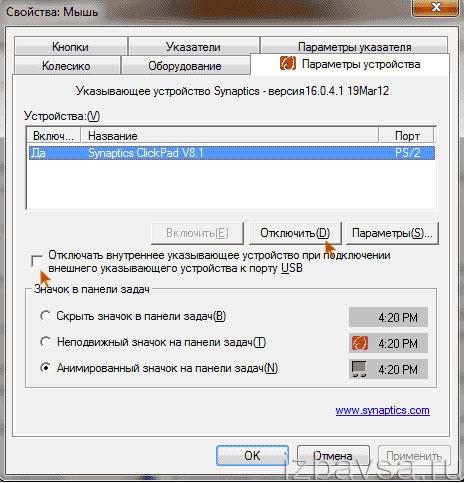
Metóda číslo 2: deaktivácia v správcovi
1. Stlačte súčasne „Win + Pause/Break“. V okne, ktoré sa otvorí, kliknite na „Správca...“.
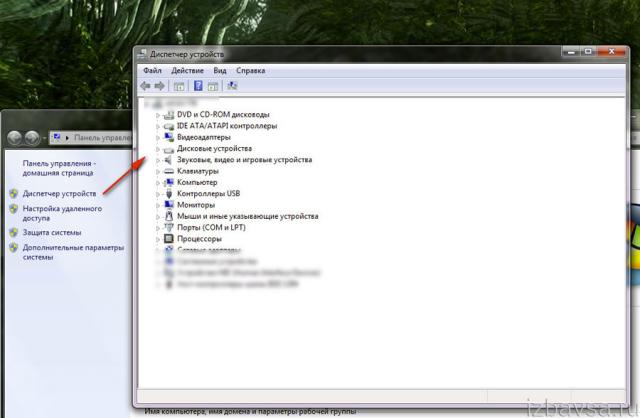
Alebo stlačte "Win + R" a spustite v riadku "Spustiť". systémový komponent devmgmt.msc.

2. V zozname zariadení kliknutím otvorte časť „Myši a...ukazovacie zariadenia“.
Poznámka. Senzorový modul je možné umiestniť aj do sekcie „HID Devices“.
3. Kliknite kliknite pravým tlačidlom myši Synoptici.
4. V kontextovom zozname príkazov kliknite na „Zakázať“. (Rovnakým spôsobom môžete zapnúť aj touchpad.)
Modelujte špecifické riešenia
Asus (Asus)
Ak chcete vypnúť touchpad na prenosnom počítači Asus, v riadku funkčné klávesy„F...“ (horný riadok klávesnice) vyhľadajte ikonu „prečiarknutého touchpadu“. Stlačte ho a zároveň podržte kláves Fn. Notebooky tohto výrobcu spravidla používajú kombinácie „Fn + F9“ alebo „Fn + F7“.
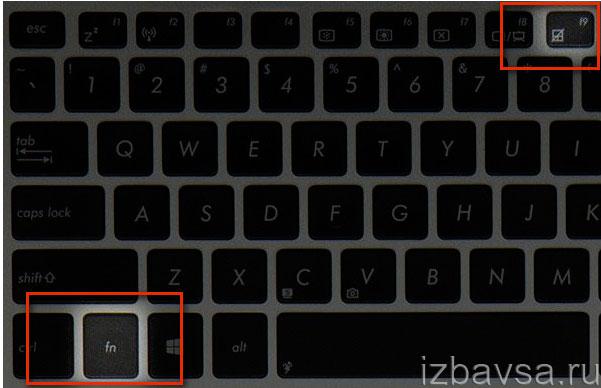
HP
Notebooky HP nemajú špeciálny kľúč na vypnutie snímača. V nových modeloch značky sa deaktivácia vykonáva dvojitým klepnutím (kliknutím) na ľavý horný roh touchpadu alebo podržaním tejto oblasti prstom po dobu asi 5 sekúnd.

V sérii HP Pavilion je potrebné použiť metódu č. 1, popísanú na začiatku článku.
Lenovo (Lenovo)
IN Notebooky Lenovo Deaktiváciu je možné vykonať pomocou kombinácií kláves „Fn + F5“, „Fn + F8“.
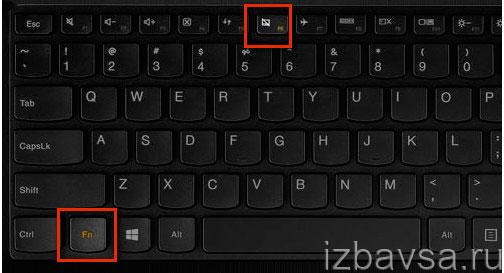
Acer
Modely Acer používajú horúcu kombináciu „Fn + F7“.

Sony Vaio
Ak sú na prenosnom počítači Sony Vaio nainštalované oficiálne ovládače, touchpad sa konfiguruje a deaktivuje na paneli Vaio Riadiace centrum. Zobrazuje sa v časti Ovládací panel, klávesnica a myš.

Môžete však použiť aj kombináciu „Fn + F1“.
Samsung a Toshiba
Notebooky týchto spoločností používajú kombináciu „Fn + F5“.

Veľa šťastia pri nastavovaní zariadenia!
Vypnutie touchpadu v systéme Windows 10
Mnoho používateľov sa sťažuje, že touchpad na notebooku Asus zasahuje do klávesnice. Naši inžinieri vám pomôžu vypnúť touchpad na Asus s Windowsom 10.
Málo však závisí od operačného systému. V skutočnosti nie je potrebné znovu vynájsť koleso. Ak chcete vypnúť touchpad na prenosnom počítači Asus, musíte si zapamätať jednu krátku kombináciu klávesových skratiek. Na klávesnici nájdite Fn a F9. Potom ich súčasne stlačte... To je všetko. Teraz, aj keď úmyselne potiahnete prstom po touchpade, kurzor zostane nehybný.
Ak vám kľúče nepomohli, nebuďte naštvaní. Existuje ďalší spôsob, ako vypnúť touchpad. Ak chcete začať, kliknite na tlačidlo Štart a prejdite na položku Nastavenia. Pred vami sa otvorí nové okno, kde musíte kliknúť na „Zariadenia (Bluetooth, zariadenia)“. Teraz vyberte "Myš a touchpad" zo zoznamu na ľavej strane okna. Potom kliknite na " Extra možnosti myš“ otvorením okna nastavení.
Teraz musíte ísť do posledná záložka, podpísaný ako ClickPad. Tu musíte začiarknuť políčko vedľa položky „Vypnúť interný výnos. Zariadenie pri pripojení vonkajšia vyhláška USB zariadenia“ a potom kliknite na tlačidlo „Použiť“. 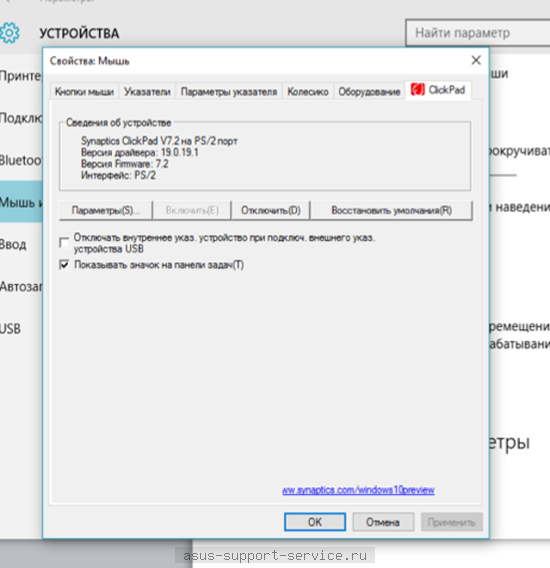
Ak chcete niečo zmeniť alebo vrátiť nastavenia späť, jednoducho prejdite do rovnakého okna podľa schémy opísanej vyššie a zrušte začiarknutie. Nezabudnite kliknúť na tlačidlo "Použiť" pre uloženie nastavení.
Existuje špeciálny program, volá sa to Synaptics. Po nainštalovaní ho môžete nakonfigurovať tak, ako potrebujete, bez vypnutia touchpadu, pričom v nastaveniach zadáte potrebné parametre. Napríklad znížením citlivosti na dotyk.
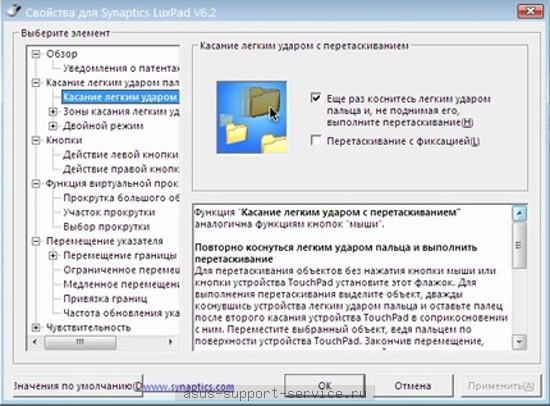
Mimochodom, ak potrebujete natrvalo deaktivovať touchpad, môžete jednoducho odpojiť kábel od touchpadu. Aby ste to urobili, samozrejme, budete musieť odstrániť horný panel, ale budete musieť pracovať opatrne. Okrem toho je pre takýto rozhodný krok potrebné pochopiť štruktúru notebooku, aby ste ho nepoškodili. Vo väčšine prípadov však zvyčajne stačí touchpad dočasne vypnúť, než sa ho navždy zbaviť.
